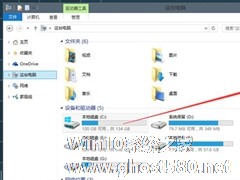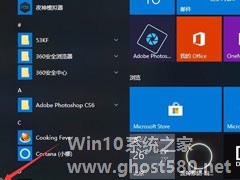-
如何更换Win10系统?电脑如何更换系统Win10?
- 时间:2024-11-15 14:02:58
大家好,今天Win10系统之家小编给大家分享「如何更换Win10系统?电脑如何更换系统Win10?」的知识,如果能碰巧解决你现在面临的问题,记得收藏本站或分享给你的好友们哟~,现在开始吧!
如何更换Win10系统?如果我们的电脑在使用中,老是会莫名其妙出现一些系统运行卡顿、蓝屏等情况时,那么不妨给电脑重新换个系统吧,本期教程小编将为大家分享使用系统之家装机大师来更换系统Win10的方法,有需要的朋友们可以跟着小编的步骤来哦。
推荐下载:
系统之家装机大师(http://www.xitongzhijia.net/soft/217381.html)
具体操作如下:
1、下载【系统之家装机大师】。下载完毕后,关闭所有的杀毒软件,然后打开软件,软件会进行提示,仔细阅读后,点击我知道了进入工具。

2、进入工具后,工具会自动检测当前电脑系统的相关信息,点击下一步。

3、进入界面后,用户可根据提示选择安装Windows10 64位系统,点击下一步。

4、选择好系统后,等待PE数据和系统的下载。

5、下载完成后,系统会自动重启系统。

6、重启系统后,电脑将会进入一个启动项的选择,这时我们选择【XTZJ_WIN10_PE】回车。

7、进入后,系统将会自动进行备份还原,等待完成。

8、系统备份完成后,将会再次重启,自动进入系统安装界面,这时等待系统安装完成就大功告成了。

以上就是关于「如何更换Win10系统?电脑如何更换系统Win10?」的全部内容,本文讲解到这里啦,希望对大家有所帮助。如果你还想了解更多这方面的信息,记得收藏关注本站~
【文章★来♂自Win10系统之家,未经允许不得转载!】
相关文章
-
 如何更换Win10系统?如果我们的电脑在使用中,老是会莫名其妙出现一些系统运行卡顿、蓝屏等情况时,那么不妨给电脑重新换个系统吧,本期教程小编将为大家分享使用系统之家装机大师来更换系统Win10的方法,有需要的朋友们...
如何更换Win10系统?如果我们的电脑在使用中,老是会莫名其妙出现一些系统运行卡顿、蓝屏等情况时,那么不妨给电脑重新换个系统吧,本期教程小编将为大家分享使用系统之家装机大师来更换系统Win10的方法,有需要的朋友们... -
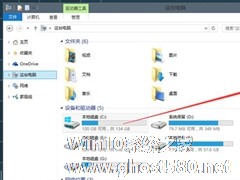
Win10系统技术预览版一推出,尝鲜者便纷纷领教它的各种新功能。其中广受争议的就是资源管理器打开后的主页文件夹了。很多用户更希望资源管理器打开后进入这台电脑,那这该怎么做呢?
操作方法
在主页中,曾经在任务栏资源管理器中固定的项目均出现在了主页中,发觉了这个逻辑后,笔者尝试右键点击任务栏文件夹图标,然后清空全部“已固定”中的内容。然后打开“这台电脑”,将当中所... -

Win10系统正式版已经从TH1更新到TH2版,应该说已经比较稳定了。可是还是有一些Win7/Win8.1用户升级Win10以后,电脑出现了经常死机的毛病。这可能还是Win10兼容性欠缺的原因,可以用下面的方法来应对。
具体如下:
1、下载安装支持兼容Win10的软件版本,下载软件之前看一下兼容列表里是否有Win10系统。虽然Win10可以向下兼容Win7/W... -
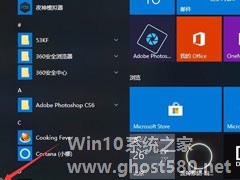
在当今社会下,电脑在我们的生活中扮演着非常重要的角色,几乎人人都有电脑,而我们也总是会把很多资料,照片什么的都保存在电脑上。这时候,如果不想被人轻易看到这些东西的话,我们就需要为电脑设置开机密码了。那么,Win10系统如何设置电脑开机密码呢?下面,我们一起往下看看。
方法/步骤
1、点击电脑左下角“开始”按钮;
2、点击本机账户头像;
...